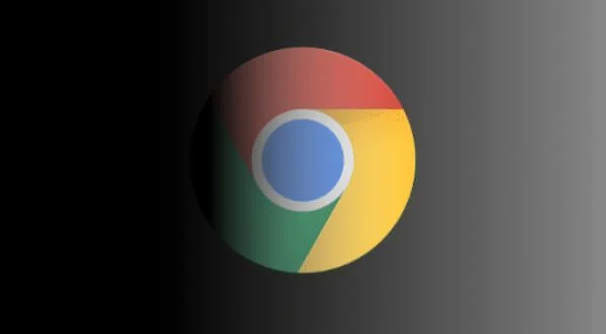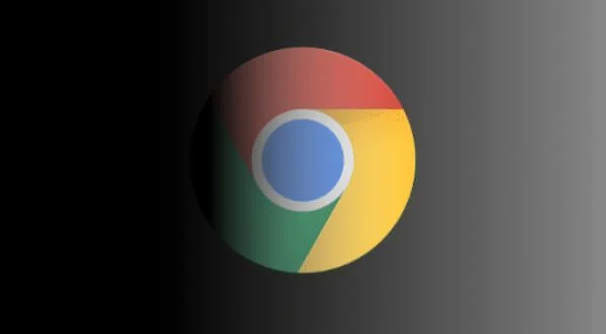
以下是关于Chrome浏览器下载音频无声音的修复教程:
1. 检查音量设置:查看设备音量是否被静音或调至最低,可点击电脑桌面右下角的音量图标确认。同时,在Chrome浏览器中,检查系统声音设置里浏览器的音量是否过低或被静音,可通过点击浏览器右上角的菜单图标,选择“设置”,在“隐私与安全”部分找到“网站设置”,点击“声音”,确保相关设置正常。
2. 确认媒体权限:检查是否给予了网站播放音频的权限。在Chrome
地址栏输入“chrome://settings/content/sound”,点击“管理网站数据”并找到相关网站,确保其具有播放音频的权限,若没有则点击相应按钮开启。
3. 检查音频输出设备:右键点击任务栏中的音量图标,选择“声音”,在“播放”选项卡中,确认默认的音频输出设备是您想要使用的设备,如扬声器或耳机。若连接了外部音频设备,确保其连接正常且未被静音。
4. 清除浏览器缓存和Cookie:过多的缓存和Cookie可能导致浏览器出现异常,包括音频问题。点击右上角的菜单图标,选择“更多工具”,然后点击“清除浏览数据”,在弹出的窗口中选择清除“缓存的图片和文件”以及“Cookie及其他网站数据”,点击“清除数据”后重新尝试下载音频。
5. 更新或重装音频驱动程序:过时或损坏的音频驱动程序可能引发音频问题。右键点击“此电脑”,选择“管理”,在打开的窗口中找到“设备管理器”,展开“音频输入和输出”,右键点击您的音频设备,选择“更新驱动程序”,按照提示完成更新。若更新后问题依旧,可尝试卸载驱动程序后重新安装。
综上所述,通过上述步骤和方法,您可以了解Chrome浏览器下载音频无声音的修复方法。如果问题仍然存在,建议联系技术支持或访问官方论坛获取进一步的帮助和指导。